鼠标右键菜单怎么设置
装机吧 2021年07月31日 09:45:00

有小伙伴和小编反映说有的时候右键菜单栏里面的程序太多了,看起来就会眼花撩乱,那么想删除一些程序该怎么设置呢?该怎么设置鼠标右键打开的菜单栏?那么接下来小编就和大家分享一下鼠标右键菜单设置教程,有需要的小伙伴一起来看看吧。
1、首先,在桌面上右键点击“开始菜单→运行”。

2、然后在出现的运行窗口中输入“regedit”并点击“确定”。
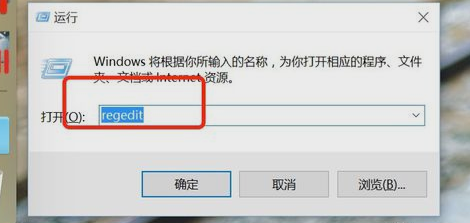
3、下一步,在注册表依次打开“HKEY_CURRENT_USER”—“SOFTWARE”。
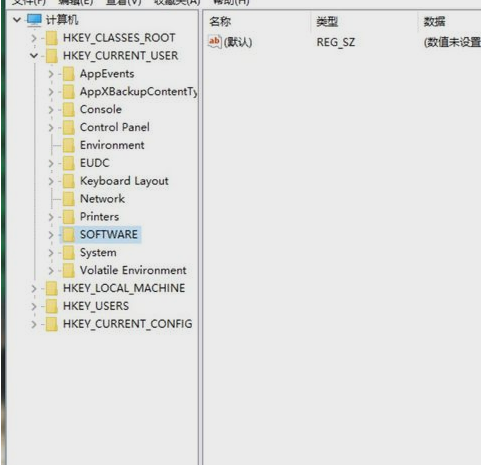
4、最后,找到Microsoft\InternetExplorer\MenuExt,用户只需删除掉自己不想用的项目即可。

以上就是小编为大家整理的关于鼠标右键菜单怎么设置的具体内容,希望能对大家有所帮助。
喜欢22





